Windows 10 la til temaer i Creators Update. Den kommer med tre standardtemaer, og du kan laste ned mer fra Windows Store. For tiden er temaene grunnleggende. Du får bakgrunnsbilder og en aksentfarge som passer med den. Hvis du liker temaene i Windows-butikken, begrenset som de er, er funksjonen verdt det. Utenom det er det ikke noe imponerende med temaer akkurat nå, bortsett fra at du kan lage egendefinerte temaer i Windows 10. Temaene du oppretter har de samme grunnleggende komponentene; bakgrunnsbilder og en aksentfarge. Fordelen med å lage egendefinerte temaer i Windows 10 er at du kan bytte mellom dem med bare et klikk. Hvis du har flere bakgrunnsbilder som du liker å stille med en fin aksentfarge, kan temaer bytte til det med ett klikk.
Lag egendefinerte temaer
Et tilpasset tema er ett eller flere bakgrunnsbilder, ogen aksentfarge. Åpne Innstillinger-appen og gå til Tilpasningsgruppen med innstillinger. Her kan du gå til Bakgrunnen-fanen for å stille inn bakgrunnsbilde eller lysbildefremvisning.

Gå deretter til Farger-fanen og velg en fin farge som du vil bruke med bakgrunnsbildet du har angitt. Du har nå laget et tilpasset tema.
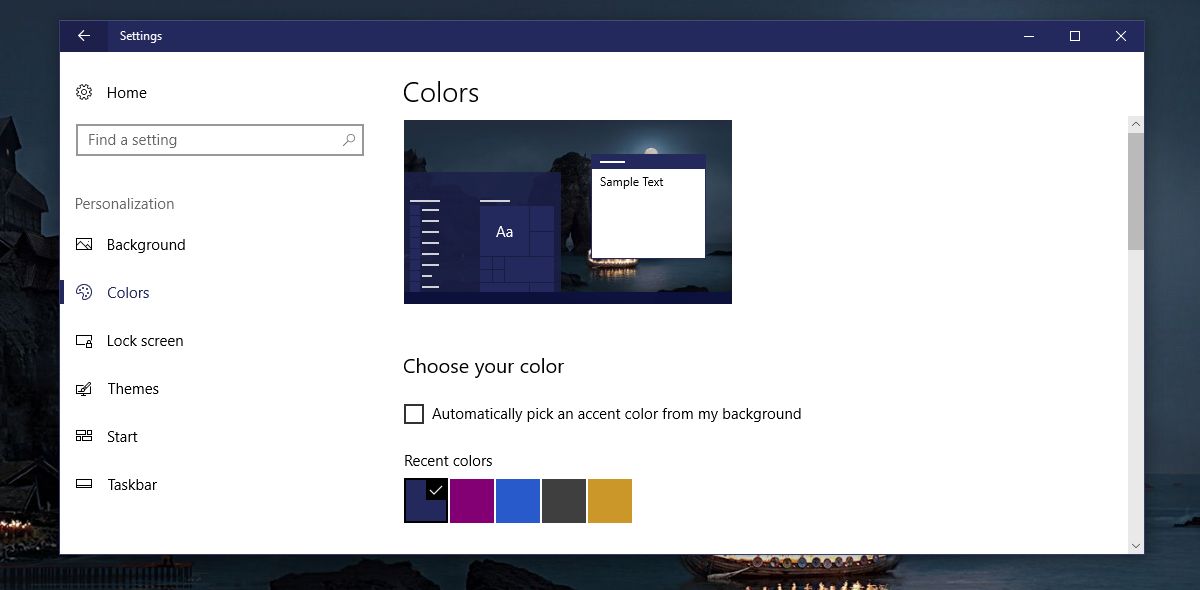
Lagre tilpasset tema
Åpne Innstillinger-appen og gå til Tilpasningsgruppen med innstillinger. Velg fanen ‘Temaer’. Forsikre deg om at det tilpassede temaet du opprettet vises i forhåndsvisningen på denne fanen.
Klikk på knappen Lagre tema. Skriv inn et navn for temaet ditt, og klikk på 'Lagre'.
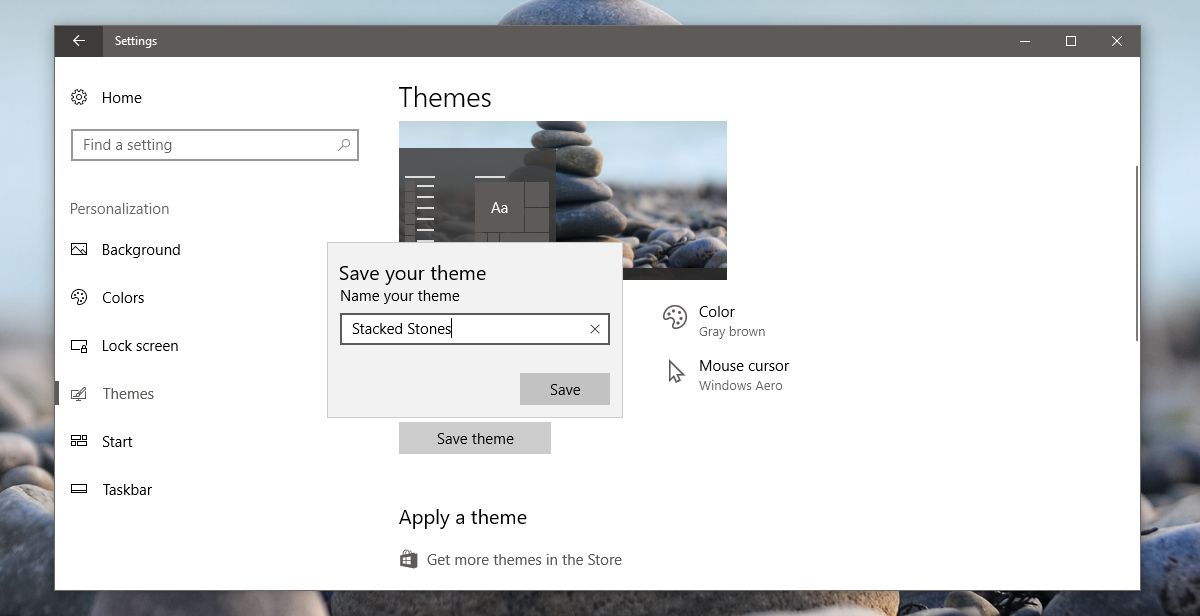
De egendefinerte temaene dine vises på Tema-fanen under forhåndsvisningen for det nåværende temaet. Bare klikk på et tema for å bytte til det. Hvert tema viser bakgrunnsbilde og aksentfargesett for det.
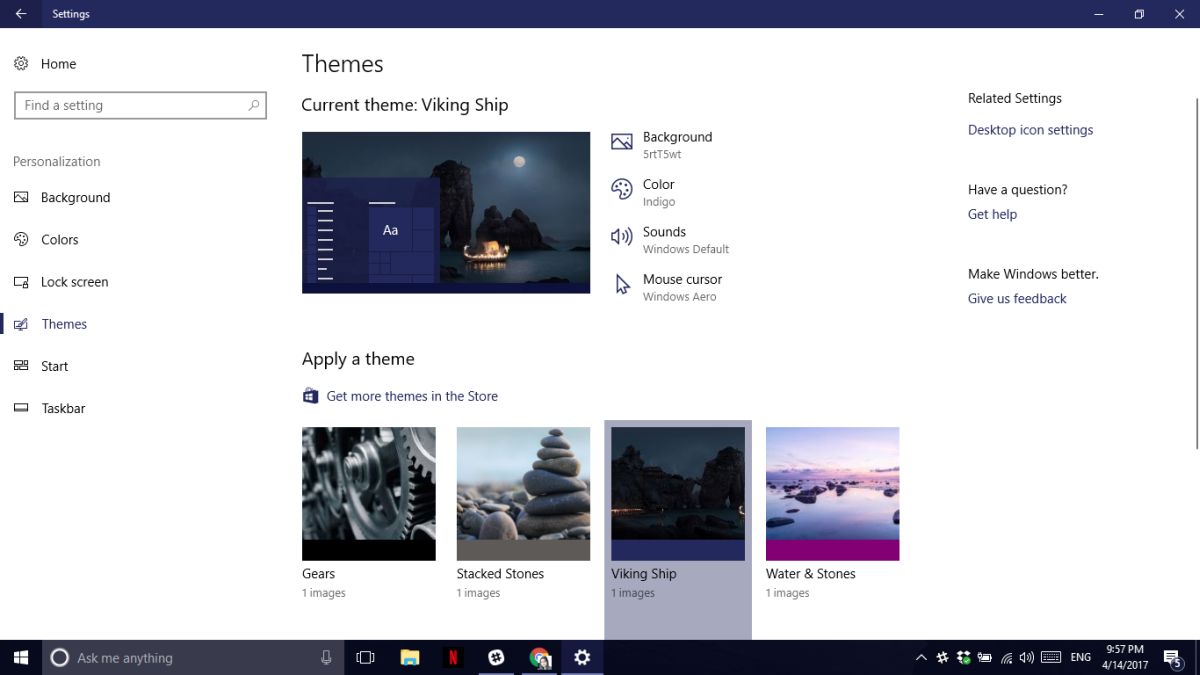
Selv om temaer i Windows 10 er grunnleggende, er de dethar fordelene. Hvis du lagrer en bakgrunn med aksentfargen som et tilpasset tema, trenger du aldri å bekymre deg for å slette bildet ved et uhell. Du trenger heller ikke bruke tid på å velge riktig aksentfarge når du bruker et gammelt bakgrunnsbilde.
begrensninger
Temaene har sin mangel. Du kan ikke angi oppgavelinjens gjennomsiktighet, slå aksentfarger på eller av, eller tilpasse startmenyen i et tema. Temaet vil bare lagre bakgrunnsbilder og aksentfarger. Alle andre personaliseringsinnstillinger lagres ikke. Dette er et bevis på hvor veldig grunnleggende funksjonen er. Det tar ikke hensyn til at noen bakgrunnsbilder og noen farger ser bedre ut med åpenhet. Her håper Microsoft til slutt fikser dette, eller i det minste legger til bedre støtte.












kommentarer